Comment quitter la version bêta publique de macOS maintenant que High Sierra n'a plus

Si vous avez installé la version bêta publique de High Sierra pendant l'été, vous pourriez penser que vous avez terminé maintenant que High Sierra est officiellement libéré. Mais vous n'êtes pas: les chances sont que vous êtes encore inscrit dans le programme logiciel Apple Beta en ce moment, ce qui signifie que vous continuerez à recevoir des versions bêta des mises à jour macOS.
Certains utilisateurs veulent continuer à recevoir les dernières mises à jour, étaient intéressés uniquement par les nouvelles fonctionnalités de High Sierra et ne se soucient pas des mises à jour bêta mineures (comme 10.13.1), vous devez désactiver les mises à jour bêta pour éviter les mises à jour non testées et potentiellement glitchy.
ne prendra qu'une minute. Dirigez-vous vers les Préférences Système, puis allez dans la section App Store.
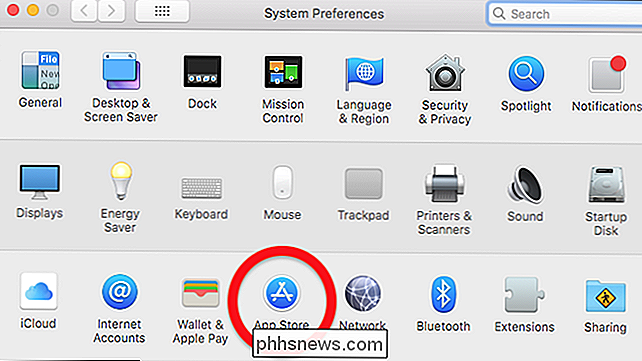
Vous verrez les mots "Votre ordinateur est configuré pour recevoir les mises à jour logicielles bêta" à côté du bouton "Changer ..."
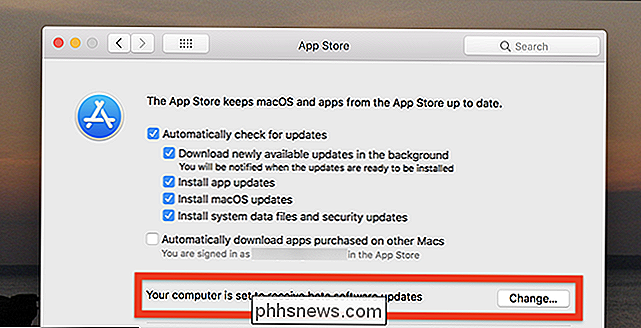
Cliquez sur le bouton On vous demandera si l'App Store devrait vous montrer les mises à jour du logiciel bêta.
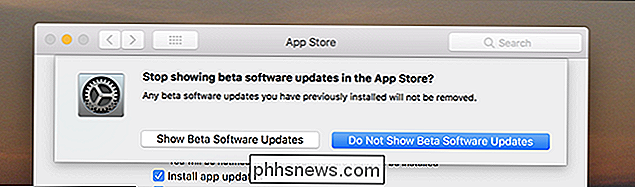
Cliquez sur "Ne pas afficher les mises à jour logicielles bêta" et vous avez terminé.
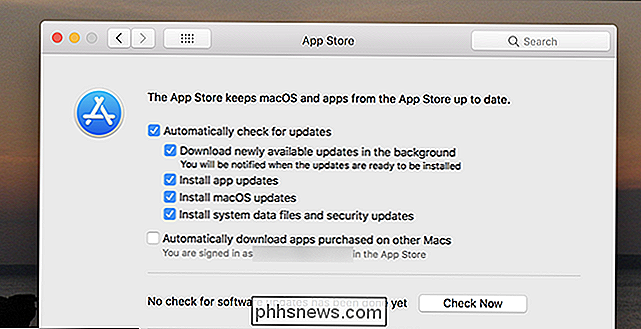
Vous ne devriez plus voir la version bêta de macOS et d'autres logiciels dans l'App Store.
Vous pouvez toujours réactiver la version bêta publique l'année prochaine et essayer la prochaine version de macOS est appelée. Redwood, Joshua Tree et Alcatraz sont tous des parcs nationaux en Californie non? Ce sera probablement l'un d'entre eux. Vous l'avez lu ici en premier.
Crédit photo: Team UI8

Comment trier les applications macOS par catégorie dans le Finder
Si vous êtes comme moi, le dossier Applications de votre Mac déborde d'applications, que vous utilisez rarement mais que vous aimez toujours reste là. Si vous parcourez tout pour trouver ce que vous cherchez, c'est une astuce simple qui vous permet de trier ces applications par catégories, telles que la productivité, la musique, l'éducation, etc.

Comment créer une image avec double exposition dans Photoshop
Les images à double exposition sont populaires en ce moment. La vidéo de musique Style de Taylor Swift et le thème d'ouverture True Detective ont tous deux utilisé l'effet. C'est une technique où deux photos séparées - typiquement un portrait et un paysage - sont mélangées en une image inhabituelle. À l'origine, les photographes prenaient deux photos («expositions») sur le même film pour les combiner, mais maintenant, cela se fait généralement avec des logiciels comme Photoshop ou GIMP.



